Kiadási megjegyzések a verzióhoz: 08.00
Kérjük, olvassa el, mielőtt frissítene a 08 platform verzióra.
A Redmine verzió aláhúzása: 4.0.4
Ajánlott Ruby verzió: 2.6
Gyors feladatszerkesztő (új előugró ablak)
+ eltávolította az oldalsávot a WBS -ben
Az egyik legjelentősebb változás a 08 -as platformverzió megjelenésével. a feladatkártyán) és a feladatlistában (a speciális szerkesztőgombbal), van egy új felugró űrlap a feladatok szerkesztéséhez.
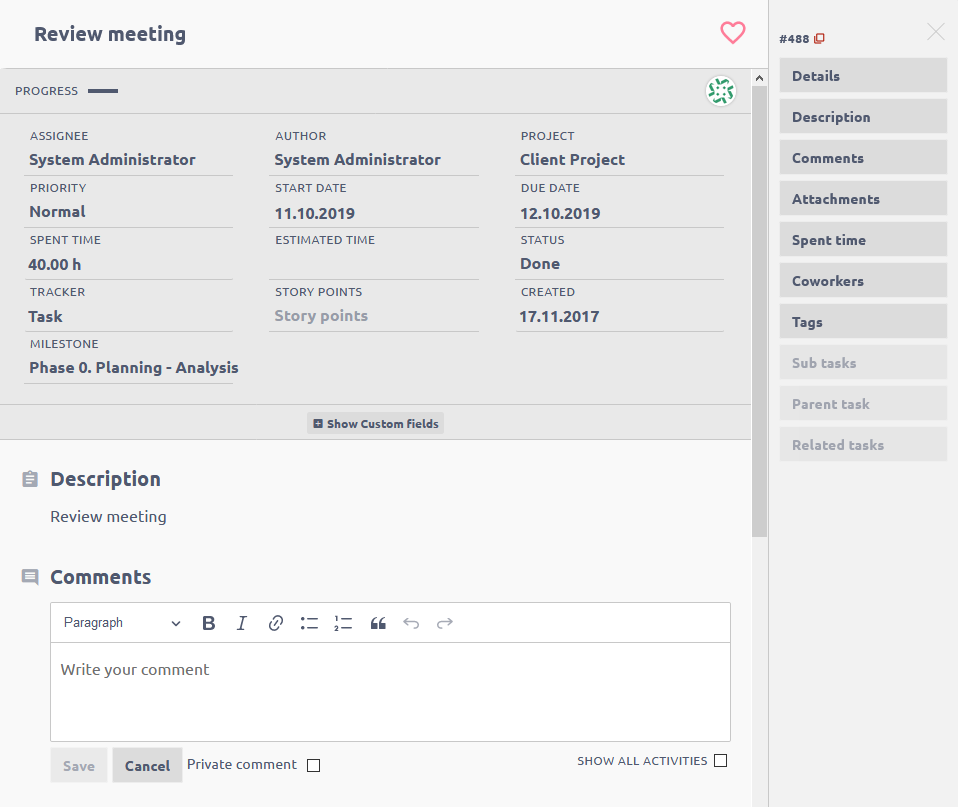
Ez az ablak tartalmazza az összes feladatinformációt, előzményeket, időbejegyzéseket, mellékleteket és egyebeket. Az ablak az teljesen interaktív - a feladatattribútumok szerkeszthetők (az engedélyek és a munkafolyamat alapján), megjegyzéseket, naplózási időt, kapcsolódó feladatokat adhat hozzá, munkatársait kezelheti, mellékleteket tölthet fel. A feladatattribútumok módosításai azonnal mentésre kerülnek.
Ez a funkció forradalmat jelent az alkalmazások használhatóságában, a navigáció gyorsaságában (nincs szükség különböző oldalak elérésére) és a mobil sokoldalúságában (sokkal kompaktabb és érintésbarát nézet).
Hogyan lehet megnyitni a WBS -ben
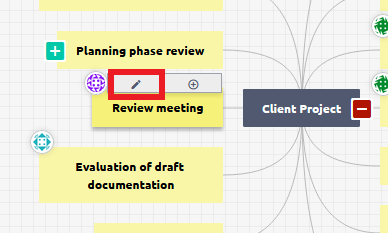
A WBS oldalsávját, amely korábban a feladat részleteit tartalmazta, teljesen felváltotta ez a szolgáltatás => a WBS oldalsávja eltűnik.
Hogyan lehet megnyitni a feladatlistában
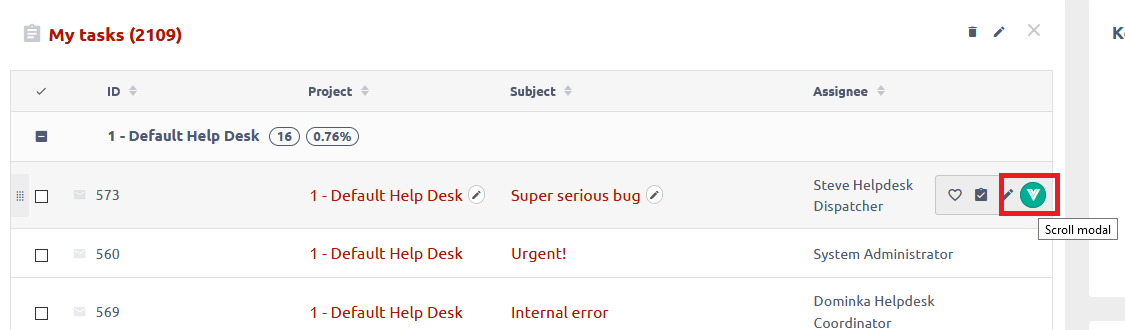
Erőforrás -kezelés - autobalancer
A kiosztott órák egy kattintással történő kiegyensúlyozása az Erőforrás-kezelésben. Megtalálja a Eszközök menüben.
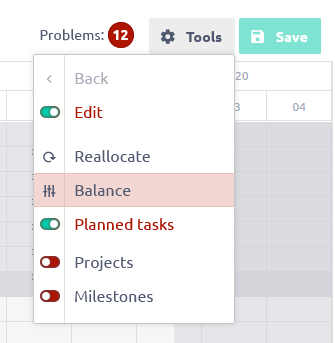
Az Egyensúly funkció megtalálható az Erőforrás-kezelés Eszközök menüjében, mind globális, mind projekt szinten. Ha rákattint, az összes megjelenített felhasználó által kijelölt feladat (azaz azok, amelyek kibővített / látható az idővonalon, nem pedig azok, amelyek rejtett / összeomlott) összes allokált órája automatikusan eloszlik a teljes feladat időtartama alatt (kezdő dátum - esedékesség dátuma) a felhasználó alapján szabad kapacitás, figyelembe véve a napi munkaidőt, a szabadságot, valamint az egyéb feladatok elosztását.
Egy kis különbség a globális és a projektszintek között az, hogy a projektszintű kiegyenlítés csak az adott projekthez tartozó feladatokkal működik, figyelmen kívül hagyva a különböző projektek esetlegesen látható feladatait, és hogy a kiegyensúlyozási folyamatot mindig az összes feladatra alkalmazzák. adott projekt, függetlenül attól, hogy kibővültek vagy összeomlottak-e.
Ez az automatikus kiegyenlítési folyamat az úgynevezett allokátor típusán alapul Jövő egyenletesen = az órákat a feladat teljes időtartama alatt egyenletesen osztják el, a mai naptól kezdve. Csak a feladat időtartamának utolsó napja nem lesz (automatikus) kiegyensúlyozott, mert az a fennmaradó óra, amelyet nem lehetett elosztani az előző napokban, mind ebbe az utolsó napba kerül. Hasonlóképpen, ha két vagy több feladat átfedésben van, az átfedés napjaitól kiosztott óráikat mind az adott feladatok utolsó napjaiba helyezik át, és azokat manuálisan kell kiosztani.
A kiegyensúlyozás befejezése után az újonnan létrehozott vakációkat már nem veszik figyelembe, azonban a folyamat megismételhető, hogy azokat is figyelembe vegyék. Ha vissza kell állítania a nem mentett újraelosztás eredeti állapotát (azaz nem kattintott a Mentés gombra, miután az egyensúlyozási folyamat befejeződött), akkor ezt egyszerűen az oldal frissítésével (az F5 billentyű használatával) teheti meg. Ne használja a Vissza gombot egy nem mentett egyenleg-újraelosztás visszavonásához, mert ez nem működik erre a célra. A már elmentett egyenleg-újraelosztást a felhasználó csak manuálisan veheti vissza.
Az egyensúlyozási folyamatot mindig a feladatok prioritásainak sorrendjében hajtják végre - ha az Erőforrás -kezelés bal oldalán megjelenik a Prioritás oszlop, akkor a magasabb prioritású feladatok kerülnek először kiegyensúlyozásra (az alacsonyabb prioritású feladatok előtt). Ha a Prioritás oszlop nem jelenik meg, akkor a feladatok a bal oldali listában szereplő sorrend szerint kerülnek kiegyensúlyozásra. A foglalások kizártak az egyensúlyozásból.
Erőforrás -kezelés - eszközhegy kibővítve
Az információs ablak, miután rákattintott a felhasználónak kiosztott összes órára, hozzáadta az egyes felsorolt feladatok kapacitásinformációit és projektjeit.
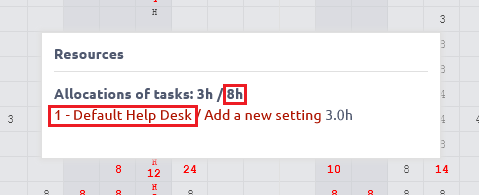
Új diagram - idősor
Egy diagram - korlátlan időtartam.
Hogyan kell használni
- Az oldal testreszabása során keresse meg a modult Idősorok

- Válassza ki az alapértelmezett időszakot
- Adatsorok hozzáadása
- Válassza ki az entitást (az entitásnak rendelkeznie kell valamilyen dátumattribútummal (például a határidő a feladatokban, a szerződés dátuma CRM esetekben)
- Válassza ki a hozzárendelt dátumot
- Válassza ki, hogy melyik érték lesz a diagramon. Kiválaszthatja az entitások számát, de az entitás numerikus attribútumának összegét vagy átlagát is.
- Állítson be szűrőket az entitáshoz
Példa
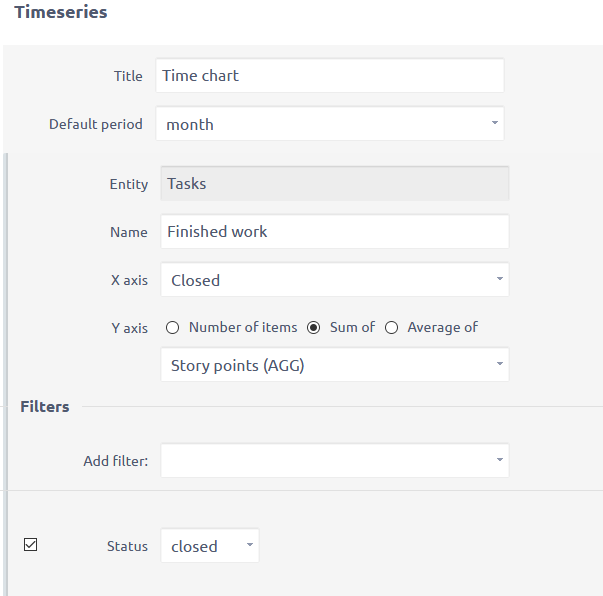
A legjobb dolog az, hogy tetszőleges számú entitást tekinthet meg egy diagramon. Például egy teljes teljesítménytáblázat, amely tartalmazza a lezárt feladatok történetének összegét, a projekt bevételeit dátum szerint, a lezárt támogatási jegyek számát, a számlázható szolgálati órák összegét, a számlázható szolgálati órák összértékét stb. Gondoljon csak a lehetőségekre.
Szűrés OR operátorral
Egy széles körben kért szolgáltatás végre utat talált a valóságba. Ne feledje, hogy a funkció kísérleti módban van, és viszonylag egyszerű használati esetekre tesztelték. A felhasználói felület fejlett, és jelenleg érvénytelen bemeneteket tesz lehetővé, amelyeket hibás működésnek lehet téveszteni.
Hogyan kell használni
- Lépjen az Adminisztráció >> Beállítások >> Általános - Engedélyezze az egyszerű lekérdezési nyelvet
- A szűrők alatti listában az utolsó elemként találja

- Ebben a bemenetben adja meg az attribútumokat és a feltételeket. Az alábbiakban talál egy eszköztippet a szintaxis jobb megértéséhez Mutass segítséget gomb. Ha elkezdi beírni a szűrési attribútumot, javaslatok jelennek meg.
Nézzünk egy példát.

Ezeknek a szűrőknek az eredménye olyan nyitott feladatokat jelenít meg, amelyek vagy rám vannak rendelve, vagy ahol munkatársam vagyok (felhasználói azonosítóm 5). Ez valójában a legkeresettebb használati eset, amelyet a közösségtől kaptunk.
Néhány szabály, amelyet érdemes megjegyezni:
- A felhasználók, prioritások, állapotok és egyéb felsorolt attribútumok azonosítókat használnak. Ha engedélyezni szeretné rendszeres felhasználóinak ezt a funkciót, akkor készítsen el egy referenciatáblát az értékekhez és azonosítóikhoz. Az azonosítókat megtalálhatja az adatbázisban (szervermegoldás), vagy az URL -ben az attribútum szerkesztésekor.

Állapot azonosítója csinált ebben az alkalmazásban a 6 - Az egyéni szűrő és a szokásos szűrők kombinálása lehetséges és szabványosan működik - ÉS operátorral. Ez azt jelenti, hogy az egyéni szűrőm egy feltételként működik az összes többi kiválasztott szűrő mellett, és a kapott elemeknek meg kell felelniük minden feltételnek. Ha helytelenül használja, ellentmondásos feltételeket állíthat be. Például az egyéni szűrőben az lesz a jogosult az én felhasználóm, és ezzel egyidejűleg a másik felhasználó szokásos átruházási szűrőjét fogja használni. Ennek a példának logikusan nincs eredménye. A felhasználói azonosítóm 5, Lukas a kollégám. A feladat nem rendelhető egyszerre Lukára és rám.

- Az egyéni szűrő nem tartalmazza az összes opciót, mint a szokásos szűrők, például < > szűrés a felhasználók számára, vagy nyitva állapotokért.
Ennek ellenére, még a korlátozások ellenére is, úgy gondoljuk, hogy ez a funkcionalitás a használhatóság és a jelentéstételi lehetőségek széles körű bővítését fogja biztosítani.
Gantt - rögzített késések
Nagyméretű és összetett projektekben, amelyek sokféle kapcsolatban állnak a feladatok között, amikor az Easy Gantt-ban dolgoznak, egy feladat egyetlen mozgatása váltási láncot okozhat a projekt többi részében.
Ez különböző tiltott műveletekkel zárulhat, amelyeket hibaként jelentenek (a mérföldköveken túlmenő feladatok, a kapcsolatok alapján a legkorábbi / legkésőbbi / kezdési dátumokat megsértő feladatok).
Ezeknek a helyzeteknek az az oka, hogy a Gantt-szerkesztés során a feladatviszonyok késik rögzített (a késés az első feladat vége és a második feladat kezdete közötti idő, pl. 3 napok). A késés nem engedi, hogy rövidebb legyen, ezért minden feladatot előrehaladunk.
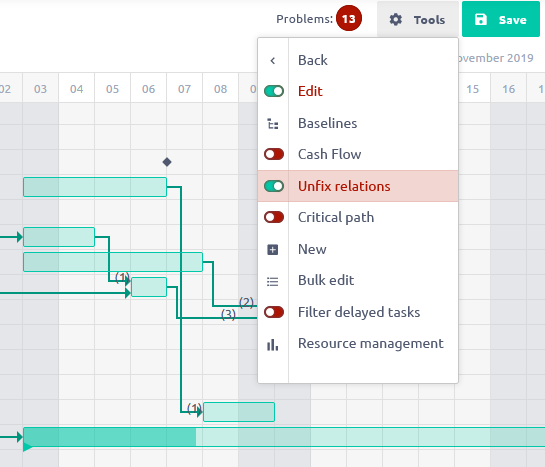
A probléma megoldásához van egy új lehetőség a Gantton, az összes kapcsolat kijavítása elnevezéssel (az alatt található) Eszközök gomb). Ennek az opciónak a bejelölésével a feladatok közötti összes kapcsolat "rugalmas" lesz a szerkesztés során. Ennek eredményeként egy feladat áthelyezése nem okozza az egész következő feladatsor mozgatását. A változás mentésekor a relációs késleltetések újként kerülnek mentésre, és nem lesznek érvényesítve, hogy kielégítik-e a korábban beállított fix késéseket.
Gantt - a feladat előrehaladása az eltöltött idő aránya szerint
Új lehetőség a Gantt -beállításokban (Tovább >> Globális Gantt >> Beállítások)

Ennek engedélyezésével látni fogja a Gantt tálcáján az eltöltött/becsült idő arányt.
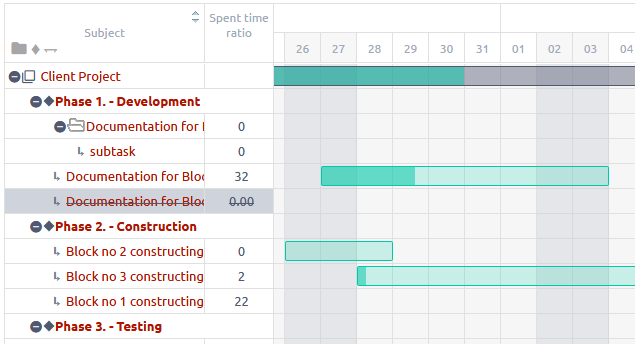
Ez az érték csak a naplózási idő vagy a feladat becsült idejének szerkesztésével változtatható meg. Ezért nem módosíthatja közvetlenül a Ganttban, mint a %kész megjelenítésekor.
Az oszlop szélességének beállítása
Bármely listában beállíthatja az oszlop szélességét. A szélesség a böngésző helyi tárhelyén marad, így a beállítások megmaradnak, amíg nem törli a böngésző cookie -jait.
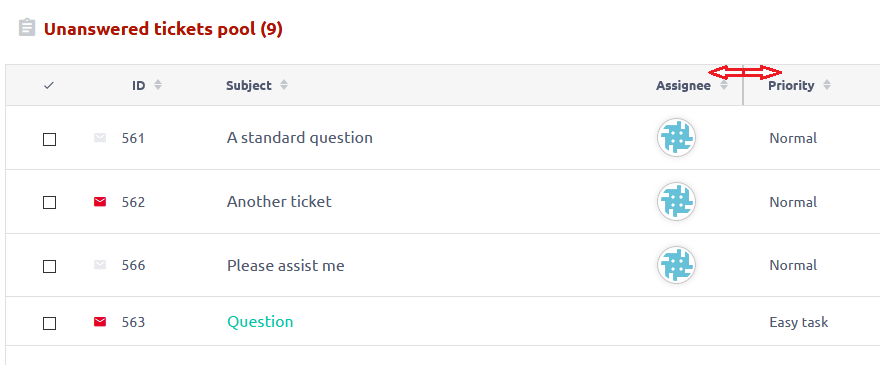
Költségkeret - nulla vs üres arány
A költségvetési beállításokban >> óradíjak, mostantól lehetőség van nulla kulcs megadására is, mivel a díjat üresen kell hagyni.
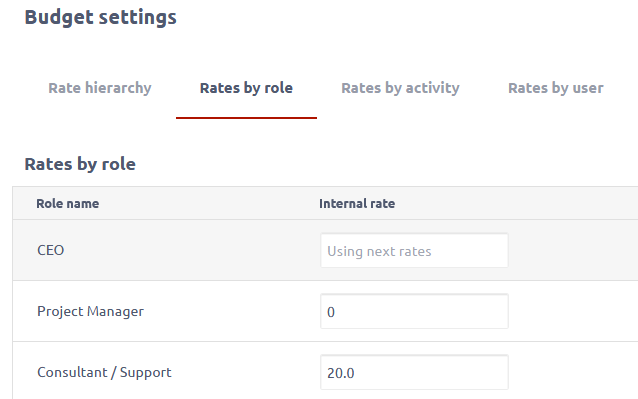
Mi a különbség?
- Nulla arány - amikor szándékosan meg akarja szorozni az eltöltött időt nullával. Például ingyenes szolgáltatás az ügyfelek felé.
- Üres - viselkedése, mint korábban, ezt az elemet nem értékeltnek kell tekinteni, és a következő értékelési tételt kell használni az árfolyam -hierarchia alapján.
Eltávolított oldalmodul - Saját feladatok
A felhasználói kezdőlap testreszabásakor már nem találja a modult Saját feladatok a kiválasztásban. Ez egy beállítások nélküli, kódolt modul volt, amely elavult és könnyen helyettesíthető Feladatok a szűrőből modult.
A modul megmarad minden meglévő oldalon, csak nem lesz lehetőség újonnan hozzáadni.
Projekt létrehozása - a szerző szerepe
A projekt szerző alapértelmezett szerepének viselkedése megváltozott.
Korábban
Minden felhasználó, aki létrehozott egy projektet, globális beállítások alapján kapta meg a szerepet (Adminisztráció >> Beállítások >> Projektek - alapértelmezett szerep a projektet létrehozó felhasználó számára)
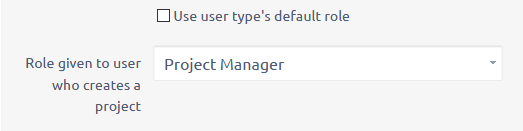
Most
A projekt szerzőjének szerepe elsősorban a felhasználói típusának beállításából származik (Adminisztráció >> Felhasználótípusok - Alapértelmezett szerep)
Ha ez nincs kiválasztva, akkor a globális beállítást kell használni
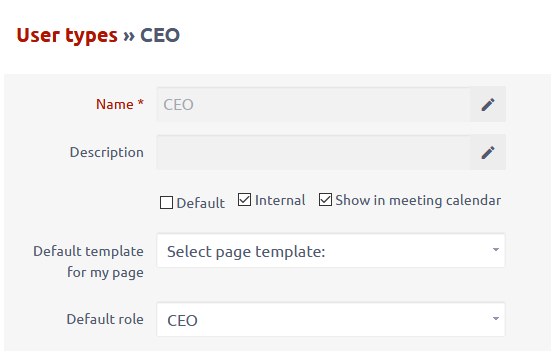
Riasztások - új címzett lehetőségek
A feladattal kapcsolatos riasztások címzettjei beállíthatók a feladatok megbízottjaira vagy munkatársaira. Így beállíthat egy általános riasztást minden felhasználó számára, de mindenki csak akkor kap jelentést a közvetlenül érintett feladatokról.
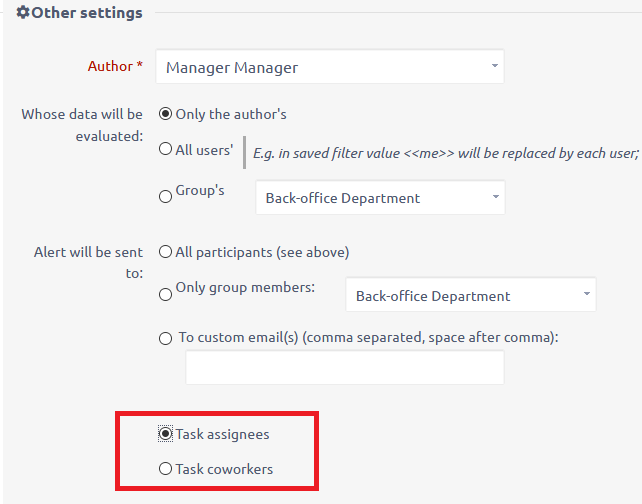
Súgóváltás
Alapértelmezett e -mail sablon
Lehetőség van egy help desk e-mail sablon kiválasztására alapértelmezett. Ez azt jelenti, hogy amikor kommentárokat küld az ügyfeleknek, nagyobb a esélye annak, hogy egy sablont előválasztanak (kevesebb kézi munka marad a támogatási ügynök számára).
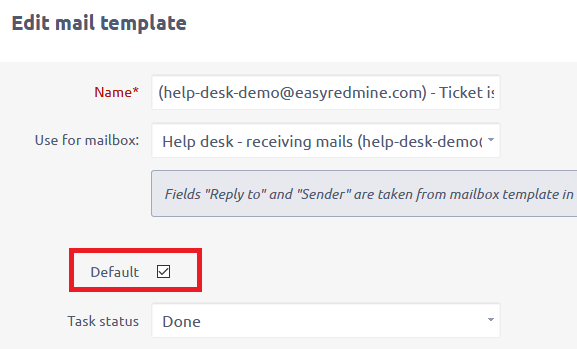
A viselkedés a következő:
Előfeltételek
- egy e-mail sablon alapértelmezésként beállítható
- minden e-mail sablonnak csatolt postafiókkal kell rendelkeznie
- több postaládája is lehet a rendszerben
- Lehet, hogy az e-mail sablon kapcsolódik (de nem szükséges) egy bizonyos állapothoz
helyzetek
- a jegyet kézzel hozzák létre (nem e-mailben) - a sablon az állapot szerint előre kiválasztott; ha nem található, akkor az alapértelmezett sablon van előre kiválasztva
- a jegy más postafiókból készül, mint amellyel az alapértelmezett e-mail sablont használják - a sablont ezzel a postaládával előre kiválasztják az állapot alapján (ugyanaz, mint jelenleg) => egyik sablon sem automatikusan előre kiválasztódik, ha olyan státuszt használ, amelyhez nincs hozzárendelve sablon
- a jegyet a postaládából hozzák létre, amellyel az alapértelmezett sablont használják - a sablon az állapot alapján előre van kiválasztva - ha nem talál ilyen sablont, akkor az alapértelmezett sablon kerül előre kiválasztásra
SLA -adatok elrejtése
Az SLA -válaszra és a feladat részletezési idejére vonatkozó információk elrejthetők a kiválasztott felhasználói típusok esetén (Adminisztráció >> Felhasználói típusok >> Szerkesztés).
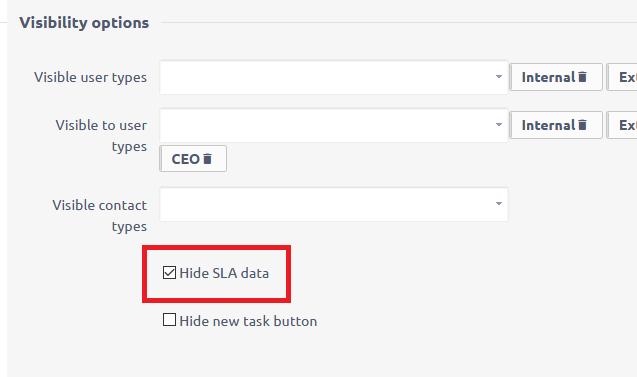
Az SLA bizonyos felhasználók számára is elrejthető (Adminisztráció >> Felhasználók >> Szerkesztés).
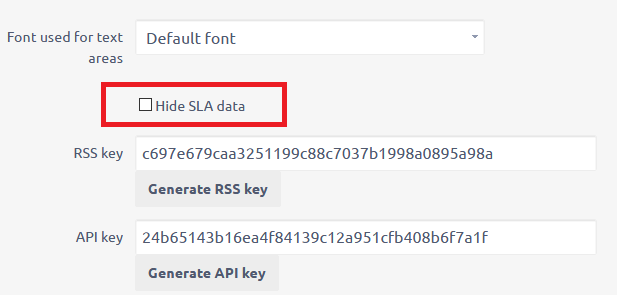
A felhasználó nem fogja látni az SLA -kat, ha a felhasználóra vagy a felhasználói típusra vonatkozó beállítások közül legalább az egyik engedélyezve van.
A help desk e -mailjeinek fejléce és lábléce
Az e -mailek értesítéseinek globálisan beállított fejléce és lábléce (Adminisztráció >> Beállítások >> E -mail értesítések) többé nem lesz része a help desk -ről küldött e -maileknek.
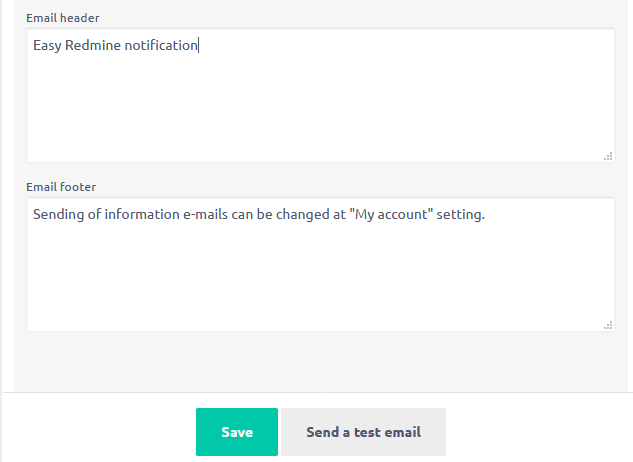
Fejléc és lábléc hozzáadásához a help desk e -mailekhez lépjen egy adott projekt Help Desk beállításaihoz (Projekt >> Beállítások >> Help desk).
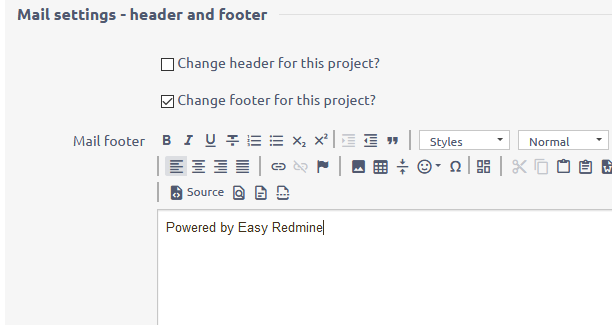
Ellenőrizze az adatbázis konfigurációját
A frissítési tesztek két, korábban megfelelően együttműködő konfigurációban mutattak ki inkompatibilitást.
Győződjön meg arról, hogy mind az adatbázis -kiszolgáló, mind a config/database.yml azonos (ajánlott) utf8mb4 készlettel rendelkezik.
1) etc/my.cnf
karakter_készlet_szerver = utf8mb4 collation_server = utf8mb4_unicode_ci
2) config/database.yml
Termelés: adapter: mysql2 adatbázis: egyszerű gazda: 127.0.0.1 felhasználónév: könnyű jelszó: "EASY_STRONG_PASSWORD" kódolás: utf8mb4
Ha ezek nincsenek megadva, akkor nem használhat semmilyen automatikus kiegészítés mezőt, például ugrás a projekthez, megbízott kiválasztása, szűrők stb.
Végül futtassa ezt a parancsot az összes táblázat helyes kódolásához.
a "TÁBLÁZAT" -ban a "mysql -e" -ben használja a $ {DB}; show tables; " -kötegelt-kihagyható oszlopnevek | xargs "; tedd
echo "$ {DB} konvertálása. $ {TABLE}"
mysql -e "alter table $ {DB}. $ {TABLE} CONVERT TO karakterkészlet utf8mb4 collate utf8mb4_unicode_ci;"
csinált
csinált
A YOUR_DB_NAME helyett írja be az adatbázis nevét.
Megjegyzések: A helyes adatbázis -konfiguráció általános követelmény minden webes alkalmazás hibátlan futtatásához. Ez nem csak az Easy Redmine új verziójának különleges követelménye.
Egyedi tervezési szünetek (nincs CSS)
Abban az esetben, ha egyéni márkaneve volt (logó, színek, háttér), és a frissítés után meghibásodott - hiányzik az összes stílus, a webhely hibásnak tűnik, egyszerűen megjavíthatja.
Lépjen az oldalra /easy_theme_desings >> keresse meg a tervét >> fordítsa újra >> a betöltést. Megjavítja a tervezést és betölti a stílusokat.

